电脑装系统win11步骤
- 分类:Win11 教程 回答于: 2022年10月22日 18:00:52
前段时间发布的Win11系统深受广大小伙伴的喜爱,很多小伙伴纷纷跑去下载体验新系统的功能,但是还有很多小伙伴不清楚电脑装系统如何操作,下面,小编就把电脑重装系统win11步骤分享给大家,大家一起来看看吧。
工具/原料:
系统版本:windows11专业版
品牌型号:雷蛇灵刃14
软件版本:小白一键重装系统v2290
方法/步骤:
电脑重装系统win11步骤:
1、下载小白一键重装系统工具,准备一个8G以上的u盘插到电脑上,打开小白工具,将它制作成u盘启动盘。

2、选择我们需要安装的win11系统,点击开始制作u盘启动盘。

3、耐心等待,软件将会自动开始制作u盘启动盘,制作完成后我们可以先查看需要安装的电脑的启动快捷键,再拔掉u盘退出。
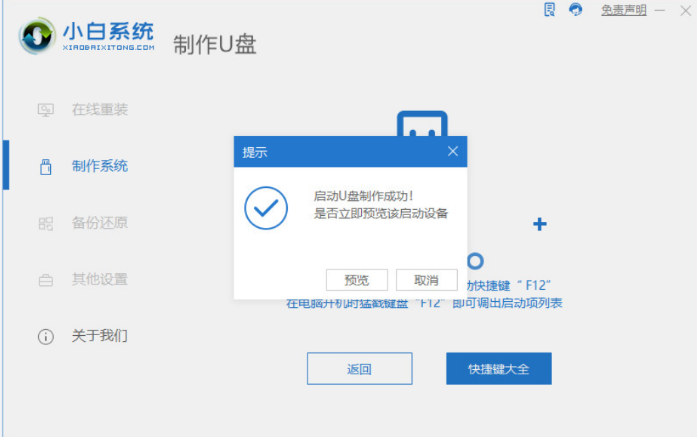
4、将u盘启动盘插入到需要安装的电脑usb接口中,重启电脑不断地按快速启动键进入快速启动菜单界面,将启动项设置为u盘启动项进入即可。
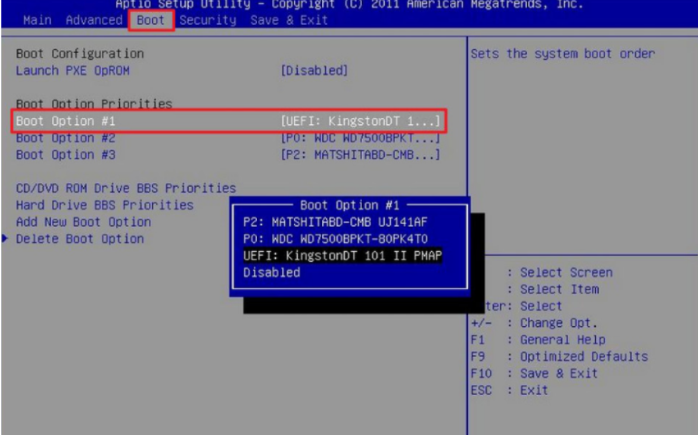
5、选择第一项pe系统进入即可。
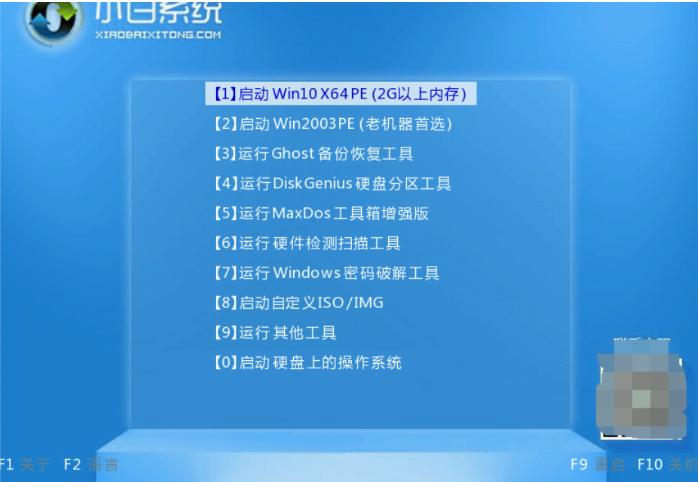
6、进入pe系统之后,点击打开小白装机工具,点击win11系统开始安装到系统c盘。

7、安装完成之后,电脑将会自动重启,重启之后将会进入win11桌面了,我们即可正常使用win11系统。
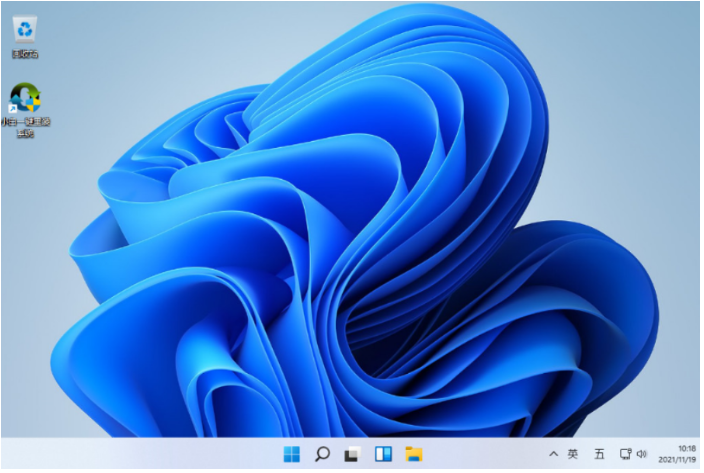
总结:
1、点击打开小白工具制作U盘启动盘;
2、插入u盘启动盘重启电脑之后,进入pe系统;
3、打开装机工具安装系统,耐心等待;
4、安装完成之后,重启电脑即可。
 有用
6
有用
6


 小白系统
小白系统


 1000
1000 1000
1000 1000
1000 1000
1000 1000
1000 1000
1000 1000
1000 1000
1000 1000
1000 0
0猜您喜欢
- win11系统下载重装的方法是什么..2022/11/18
- win11正式版下载2022/11/09
- win11电脑分辨率怎么调2022/08/02
- win11 cpu占用高的解决方法2022/02/14
- Win11对AMD性能影响分析:优化方法详解..2024/11/02
- 如何将Windows 11退回到XP2024/03/19
相关推荐
- win11安装必须联网2023/12/26
- 【详解】Win11补丁在哪里下载 最新下..2024/10/10
- win11显示正在播放如何关闭2022/10/27
- Win11停靠任务栏按钮变灰,如何解决?..2023/12/05
- Win11大小写切换提示图标:解决原因与详..2024/05/24
- 小白一键重装系统怎么备份win11..2022/08/14




















 关注微信公众号
关注微信公众号





